変更箇所を確認して反映するかどうかを設定するには
変更履歴の設定
最終更新日時:2015/11/30 13:45:17
[校閲]タブを開き、[変更]グループの[変更履歴の記録]から[変更箇所の確認]をクリックして、[反映する変更の選択]ダイアログボックスで[OK]ボタンをクリックすると、ひとつずつ確認しながら変更後の内容をブックに反映するか否かを選択できます。
はじめに
変更履歴を記録している間にブックに加えた変更は、変更前の内容と変更後の内容の両方が記録されます。[変更箇所の確認]を使うと、変更箇所をひとつずつ確認しながら、変更後の内容をブックに反映するか、変更後の内容は反映せずに元に戻すかを選択できます。
[反映する変更の選択]ダイアログボックス
- 変更日
- 指定した期間に変更した内容を確認します。
- 変更者
- 指定したユーザーが変更した内容を確認します。
- 対象範囲
- 指定したセル範囲に対して変更した内容を確認します。
[変更箇所の確認]ダイアログボックス
- 反映する
- 表示されている変更内容を反映します。
- 反映しない
- 表示されている変更内容を反映せず、元に戻します。
- すべて反映する
- 変更内容を確認せずに、すべて反映します。
- すべて反映しない
- 変更内容を確認せずに、すべて元に戻します。
変更箇所の確認
- [校閲]タブを開き、[変更]グループの[変更履歴の記録]から[変更箇所の確認]をクリックします。
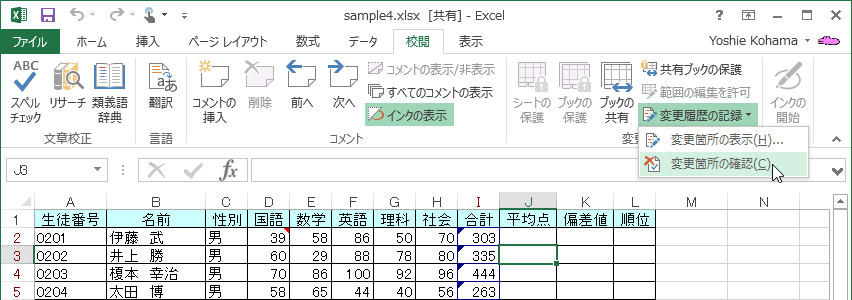
- 以下のメッセージを確認して[OK]ボタンをクリックします。
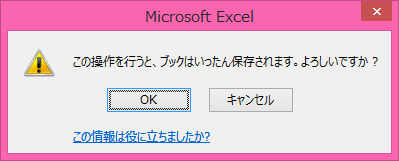
- [反映する変更の選択]ダイアログボックスの[OK]ボタンをクリックします。
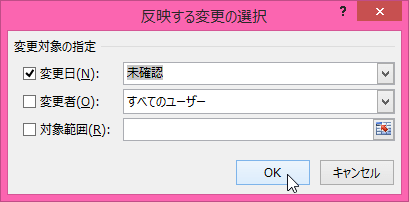
- 最初の変更箇所が選択されます。[変更箇所の確認]ダイアログボックスの[反映する]ボタンをクリックしてみましょう。
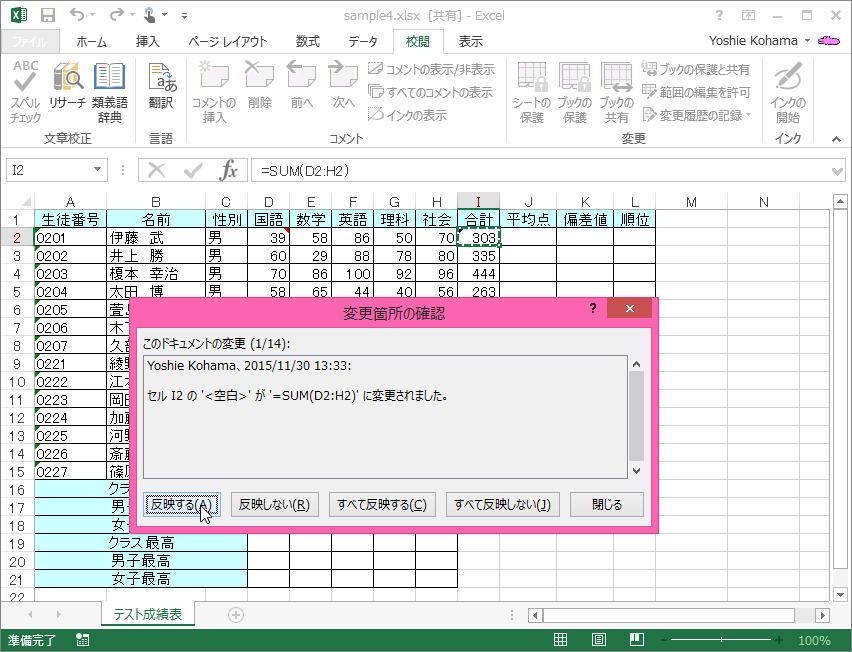
- データの変更が反映されて、次の変更箇所が選択されます。ここでは[反映しない]ボタンをクリックしてみましょう。
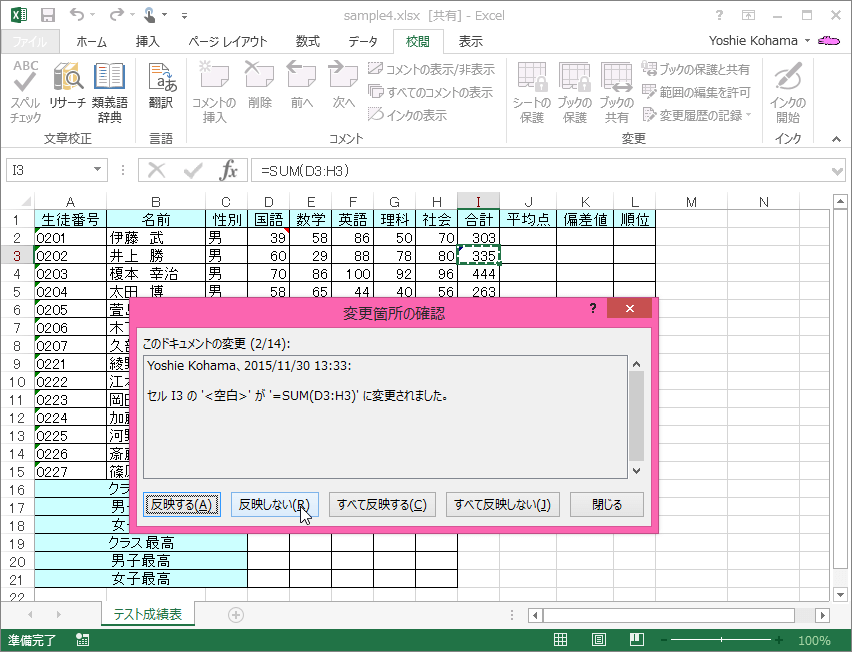
- データの変更が反映されず、元に戻りました。
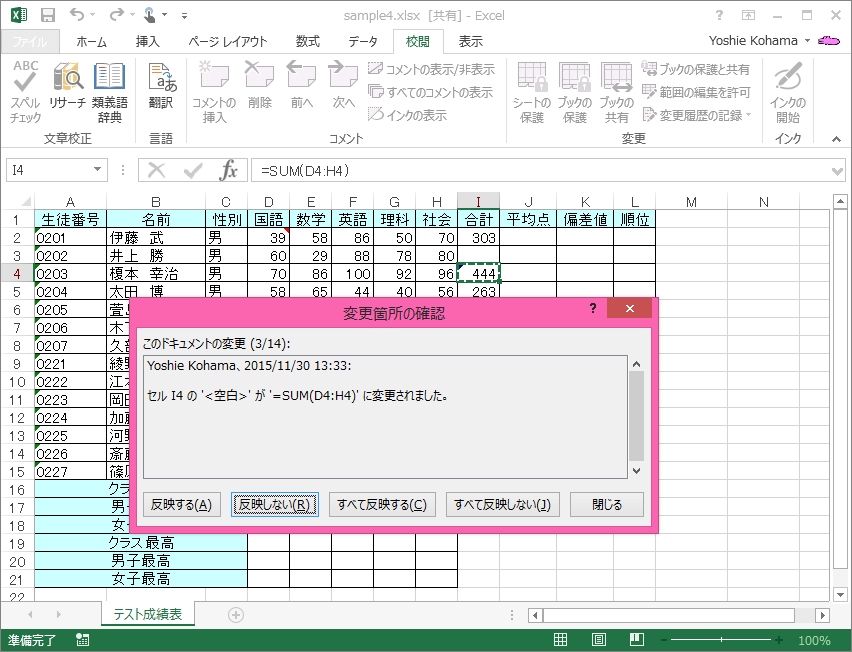
スポンサーリンク
INDEX
コメント
※技術的な質問はMicrosoftコミュニティで聞いてください!

